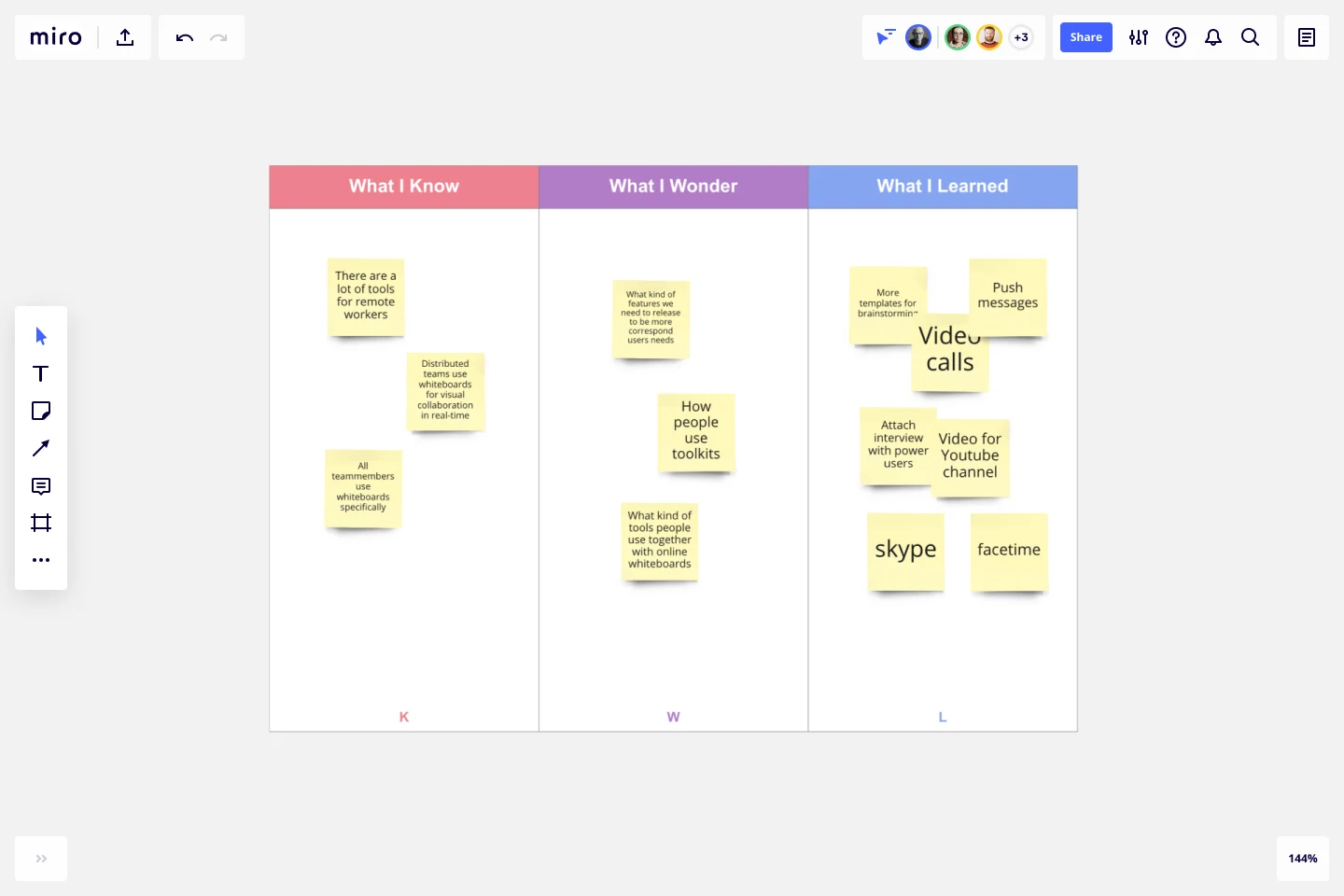Modelo de Gráfico KWL
Concentre-se nos conceitos e ideias principais sobre um tópico e otimize seu aprendizado com o modelo de gráfico KWL.
Trusted by 65M+ users and leading companies
Sobre o modelo de gráfico KWL
Um gráfico KWL permite que você oriente seu público através do aprendizado de um conceito, dividindo o processo de aprendizado em três etapas: o que você já sabe, o que você quer saber e o que você aprendeu.
O que é um gráfico KWL?
Um gráfico KWL é uma ferramenta de aprendizagem que ajuda a orientar as pessoas através de uma sessão educativa ou leitura. Todos os gráficos KWL contém três colunas: sei, quero saber e aprendi. Comece sua sessão fazendo um balanço do que você sabe. Em seguida, anote o que você deseja aprender com a sua sessão. Por último, anote o que você aprendeu.
Como criar um gráfico KWL?
É muito fácil criar um gráfico KWL online e com nossa ferramenta fica ainda mais prático fazer esse processo online e colaborativamente com outros membros da equipe. Veja o passo a passo para criar um gráfico KWL:
Passo 1 — desenhe três colunas. Nomeie a coluna mais à esquerda: O Que Eu Sei (no inglês, "What I Know"). Nomeie sua coluna do meio: O Que Eu Quero Saber ("What I Wonder"). Nomeie a última coluna da direita: O Que Eu Aprendi ("What I Learned”).
Passo 2 — comece listando tudo o que você sabe sobre um tema e anote essas informações na coluna “Sei”.
Passo 3 — em seguida, crie uma lista de perguntas sobre o que você deseja saber e anote essas perguntas na coluna “Quero saber”.
Passo 4 — depois da sua sessão ou leitura, responda suas perguntas na coluna “Aprendi”.
Em alguns casos, também pode-se inclui a coluna Como Vou Aprender ("How will I Learn"), caso queira definir os passos de como irá aprender aquele assunto.
Quando usar gráfico KWL?
Vamos dar uma olhada nos dois cenários comuns onde o uso de um gráfico KWL pode ser útil:
Para ajudar os estudantes: Os gráficos KWL podem ser uma ferramenta útil para os estudantes aprenderem novos conceitos e serem responsáveis por sua aprendizagem. Eles podem ser claros sobre o que já compreendem e refletir sobre o que aprenderam sobre um tema de estudo específico.
Para apoiar os funcionários: Como um líder empresarial, o gráfico KWL pode ajudar os funcionários a aprender e reter novas informações. Eles também podem voltar ao gráfico mais tarde para refrescar sua memória.
Embora estes sejam os casos de uso mais comuns, um gráfico KWL é útil sempre que você precisar aprender algo novo e reter o conhecimento. Ele ajuda a acompanhar o processo de aprendizagem, começando com o que você já sabe, o que você espera aprender, e o que você aprendeu.
O interessante é que um gráfico KWL não se limita a estas duas situações. É um modelo versátil que pode ser usado por uma variedade de razões.
Como preencher um modelo de gráfico KWL?
Agora que você já tem a estrutura, preencher um modelo de gráfico KWL se torna uma tarefa bastante simples. Siga estes passos:
Passo 1) Adicione o que você já sabe na primeira coluna. Comece listando tudo o que você sabe sobre um tópico e registre essa informação na coluna O que eu sei. Isto solidificará sua posição inicial e o ajudará a identificar lacunas em seu conhecimento.
Passo 2) Esboce o que você quer saber na segunda coluna. Gere uma lista de perguntas ou declarações sobre o que você quer saber na coluna O Que Eu Quero Saber. Estas declarações orientarão seu aprendizado para lhe dar direção durante todo o processo de aprendizagem.
Passo 3) Faça um resumo do que você aprendeu na coluna final. Quando tiver concluído seu treinamento, lições ou pesquisa, você poderá esboçar o que aprendeu na coluna O Que Eu Aprendi. Use estas declarações para revisar o que você aprendeu em comparação com o que você queria aprender na segunda coluna.
Em alguns gráficos KWL, você pode se deparar com uma coluna extra intitulada Como eu vou aprender? Isto estaria entre a segunda e a terceira colunas. Nesta coluna, você definirá os passos que planeja dar para desenvolver seu aprendizado. Seja fazendo pesquisas online, falando com um gerente ou tendo uma discussão com um membro de outra área - é aqui que você delineará seus passos a serem seguidos.
Benefícios de usar um modelo de gráfico KWL online
Se você quiser economizar tempo, usar um modelo online de gráfico KWL pode ser o caminho a seguir. Você não precisa se preocupar em criá-lo a partir do zero. Você simplesmente tem que selecionar o modelo e adicionar suas informações às colunas.
Vamos dar uma olhada em mais algumas razões pelas quais o uso de um modelo online pode tornar sua vida mais fácil.
Colabore e compartilhe seu gráfico. Se você estiver usando um modelo online, você poderá colaborar com seus colegas. Com a Miro, você pode compartilhar o modelo com outros usuários. As pessoas podem adicionar comentários e outras notas visuais para que você possa colaborar efetivamente no mesmo gráfico.
Atualize as informações em tempo real. Usar um gráfico online facilita a atualização das informações e a realização de mudanças. Se seu gráfico estiver em uma folha de papel em branco, você precisará de uma caneta e muitos rabiscos para fazer mudanças. Mas com um modelo de gráfico KWL online, tudo que você precisa é de alguns cliques e toques no teclado, e seu documento foi atualizado instantaneamente.
Personalize o modelo. Plataformas como a Miro têm muitas características e funções que permitem personalizar os modelos existentes. Você pode mudar fontes e cores, adicionar novos textos, carregar arquivos, adicionar formas e até mesmo adicionar colunas adicionais ao seu modelo, se desejar. Como resultado, você pode criar um modelo que seja perfeito para suas necessidades.
Como fazer um gráfico KWL online?
Criar um gráfico KWL online é muito simples. Você pode começar selecionando este modelo pronto para começar mais rápido. Sinta-se à vontade para personalizar nosso modelo existente da forma que preferir. Quando seu modelo estiver de acordo com suas expectativas, você pode adicionar informações à coluna O que eu sei. Este é seu ponto de partida, portanto, coloque todo seu conhecimento atual nesta seção. A seguir é a coluna O Que Eu Quero Saber. Aqui, você adicionará todas as informações que deseja aprender. Você pode escrever isto como perguntas ou declarações - o que funcionar melhor para você. A coluna final é intitulada O Que Aprendi, embora às vezes seja conhecida como a coluna Completa. É aqui que você incluirá todas as novas informações que aprendeu. É também um bom lugar para refletir sobre como você progrediu em seu aprendizado.
O gráfico KWL é um organizador gráfico?
Sim, o gráfico KWL é frequentemente descrito como um organizador gráfico. É uma ótima maneira de esboçar o que você quer aprender e como você planeja aprendê-lo, bem como de manter um registro do que você aprendeu. É um ótimo visual no processo de aprendizagem.
O que significa o H em um gráfico KWL?
'H' é uma coluna opcional que significa 'Como vou aprender' ("How will I Learn?"). Esta coluna não está incluída em todos os modelos, mas pode ser usada entre a segunda e a terceira colunas. Ela delineia onde você planeja obter novas informações e como você as reterá. Se você estiver usando o modelo da Miro, você pode facilmente adicionar esta coluna se quiser usá-la.
Comece com esse modelo agora mesmo.
Modelo para Janela de Johari
Ideal para:
Liderança, Reuniões, Retrospectivas
A compreensão é o segredo para poder confiar melhor nos outros e em si mesmo também. Com base nessa ideia, o framework da Janela Johari visa melhorar a compreensão do time, fazendo com que os participantes completem quatro quadrantes. Cada um desses quadrantes vai revelar algo que talvez não saibam sobre si mesmos ou sobre os outros. Use este modelo para realizar um exercício da Janela Johari quando sua empresa estiver em fase de expansão, para aprofundar as conexões multifuncionais ou entre times, ou para ajudar os funcionários a se comunicar melhor e cultivar a empatia.
Template What? So What? Now What?
Ideal para:
Workflows Ágeis, Retrospectivas, Brainstorming
O "O quê"? (What) E daí? (So What) E agora? (Now What) framework permite que você descubra lacunas em seu conhecimento e aprenda a partir das perspectivas de outras pessoas. Você pode usar o O quê? E daí? (So What) E agora? (Now What) Esse template é ideal para se orientar ou orientar um grupo através de um exercício de reflexão. Comece pensando em um evento ou situação específica. Durante cada fase, faça perguntas que vão orientar a discussão para ajudar os participantes a refletir sobre seus pensamentos e experiências. Ao trabalhar esse modelo com sua equipe, você pode utilizar o template para registrar suas ideias e orientar a experiência do time.
Template para Retrospectiva Rose, Bud, Thorn
Ideal para:
Agile Workflows, Retrospectives
Faça uma retrospectiva simples, mas eficaz, com o Template de Retrospectiva de Rosa, Broto e Espinho. Identifique resultados positivos, desafios e oportunidades futuras.
Modelo de Workflow (Fluxo de Trabalho)
Ideal para:
Gerenciamento de Projetos, Workflows
O mundo digital requer colaboração, afinal, ela leva a melhores resultados. Um workflow é uma ferramenta de gerenciamento de projetos que permite esboçar as várias etapas, recursos, cronogramas e funções necessárias para concluir um projeto. Ele pode ser usado em qualquer projeto que tenha várias etapas, seja como ferramenta empresarial ou não. É ideal para planejar as ações concretas que você precisará realizar para atingir uma meta e definir a melhor ordem de execução e conclusão dessas ações.
Modelo de Brainstorming de Tópicos de Pesquisa
Ideal para:
Desk Research, Brainstorming, Ideation
Criar um tema para um projeto de pesquisa pode ser uma tarefa bastante difícil. Use o Modelo de Brainstorming de Tópicos de Pesquisa para transformar uma ideia geral em algo concreto. Com o Modelo de Brainstorming de Tópicos de Pesquisa, você pode compilar uma lista de ideias gerais que lhe interessam e depois dividi-las em partes componentes. Você pode então transformar essas partes em perguntas que podem ser o foco de um projeto de pesquisa.
Modelo do Método Crazy Eights UX
Ideal para:
Design Thinking, Brainstorming, Ideation
Às vezes, você só precisa estimular a criatividade do seu time para uma sessão de brainstorming, e fazê-los pensar em tantas ideias quanto possível, o mais rápido possível. O método Crazy Eights fará isso rapidamente. Favorecendo a quantidade sobre a qualidade, este exercício de brainstorming desafia as pessoas a criar oito ideias em oito minutos, o que não deixa tempo para pensar duas vezes. É perfeito para os estágios iniciais do desenvolvimento e é um favorito dos times de UX por ser muito rápido e divertido.